Asus UX303LA User Manual
Browse online or download User Manual for Mixer/food processor accessories Asus UX303LA. ASUS UX303LA User's Manual
- Page / 100
- Table of contents
- BOOKMARKS
- Prijenosno računalo 1
- Servis i podrška 2
- Autorsko pravo 2
- Ograničenje odgovornosti 2
- O ovom priručniku 6
- Tipograja 7
- Sigurnosne mjere opreza 8
- Briga o prijenosnom računalu 9
- Propisno zbrinjavanje 10
- Poglavlje 1: 11
- Postavljanje hardvera 11
- Pogled s gornje strane 12
- Desna strana 17
- Lijeva strana 19
- Poglavlje 2: 21
- Upotreba prijenosnog računala 21
- Početak rada 22
- Pritisnite tipku napajanja 24
- Geste na dodirnoj plohi 25
- Geste s jednim prstom 26
- Geste s dva prsta 29
- Geste s tri prsta 31
- Korištenje tipkovnice 32
- Tipke za Windows® 8.1 33
- Poglavlje 3: 35
- Rad s Windows® 8.1 35
- Prvo pokretanje uređaja 36
- Windows® KS 37
- Aktivna mjesta 38
- Gumb Start 41
- Kontekstualni izbornik 42
- Rad s Metro aplikacijama 44
- Zatvaranje aplikacija 45
- Pokretanje zaslona Aplikacije 46
- Charms bar (Traku Charms) 48
- U Charms bar (Traku Charms) 49
- Funkcija Snap 50
- Upotreba funkcije Snap 51
- Ostale prečice na tipkovnici 52
- Spajanje na bežičnu mrežu 54
- Bluetooth 55
- Zrakoplovni način rada 56
- Spajanje na žične mreže 57
- Izvođenje dijaprojekcije 61
- Odabir fotograje 61
- Poglavlje 4: 63
- Pristupanje u BIOS 64
- BIOS postavke 65
- Security (Sigurnost) 67
- LAN Network Interface 69
- Spremanje i izlaz 72
- Ažuriranje BIOS-a: 73
- Rješavanje problema 75
- Resetiranje računala 76
- Napredne mogućnosti 77
- Popis područja 81
- Sukladnost unutarnjeg modema 82
- Negovorna oprema 83
- 21 standardom 84
- Upozorenje o CE oznaci 87
- Francuskoj 88
- Sigurnosne napomene za UL 90
- Napomena o izolaciji 93
- CTR 21 Odobrenje 94
- Energy Star 96
- EC Declaration of Conformity 98
Summary of Contents
Prijenosno računaloE-priručnikPrvo izdanjeOžujak 2014CR8994
10E-priručnik za prijenosno računaloPropisno zbrinjavanjeNEMOJTE odlagati prijenosno računalo u komunalni otpad. Dijelove ovog proizvoda moguće je pon
100E-priručnik za prijenosno računalo
E-priručnik za prijenosno računalo11Poglavlje 1: Postavljanje hardvera
12E-priručnik za prijenosno računaloUpoznavanje s prijenosnim računalomPogled s gornje straneNAPOMENA: Izgled tipkovnice razlikuje se ovisno o regiji
E-priručnik za prijenosno računalo13Senzor za svjetlo u okruženjuSenzor za svjetlo u okruženju prepoznaje količinu svjetla u vašem okruženju. Omogućuj
14E-priručnik za prijenosno računaloIndikator velikih slova Ovaj indikator se uključuje ako je aktivirana funkcija za velika slova (caps lock). Upotre
E-priručnik za prijenosno računalo15DnoNAPOMENA: Donja se strana računala može razlikovati ovisno o modelu.UPOZORENJE! Temperatura donjeg dijela prije
16E-priručnik za prijenosno računaloVentilatorVentilacijski otvori osiguravaju ulaz hladnog zraka i izlaz toplog zraka iz prijenosnog računala. VAŽNO!
E-priručnik za prijenosno računalo17Desna stranaIndikator stanja mirovanjaIndikator napajanja uključuje se pri uključivanju prijenosnog računala, a sp
18E-priručnik za prijenosno računalo Mini priključak DisplayPortMini DisplayPort adapter koristite za spajanje prijenosnog računala na DisplayPort, VG
E-priručnik za prijenosno računalo19Lijeva stranaUSB 3.0 priključakPriključak za univerzalnu serijsku sabirnicu 3.0 (USB 3.0) omogućuje brzinu prijeno
2E-priručnik za prijenosno računaloAutorsko pravoNiti jedan dio ovog priručnika, uključujući u njemu opisane proizvode i softver, ne smije se bez izri
20E-priručnik za prijenosno računalo
E-priručnik za prijenosno računalo21Poglavlje 2: Upotreba prijenosnog računala
22E-priručnik za prijenosno računaloPočetak radaPunjenje prijenosnog računalaA. Priključite adapter izmjeničnog napajanja u izvor 100 V ~ 240 V napaj
E-priručnik za prijenosno računalo23IMPORTANT! • Pronađite naljepnicu s nazivnim ulaznim/izlaznim podacima na prijenosnom računalu i pobrinite se da
24E-priručnik za prijenosno računaloPodignite i otvorite ploču zaslona.Pritisnite tipku napajanja.
E-priručnik za prijenosno računalo25Pomicanje pokazivačaMožete kucnuti ili kliknuti bilo gdje na dodirnoj plohi radi aktiviranja pokazivača, zatim pov
26E-priručnik za prijenosno računaloGeste s jednim prstomKucnite/dvaput kucnite• Na zaslonu Metro Start, kucnite aplikaciju za pokretanje.• U režimu
E-priručnik za prijenosno računalo27Lijevi klik Desni klik• NaPočetnomzaslonukucnite aplikaciju za pokretanje.• Urežimuradnepovršinedvaput ku
28E-priručnik za prijenosno računaloPovlačenje od gornjeg ruba• Na zaslonu Metro Start, povucite od gornjeg ruba za pokretanje trake All apps (sve ap
E-priručnik za prijenosno računalo29Geste s dva prstaKucniteZaokretanjeKucnite s dva prsta dodirnu plohu za simulaciju funkcije desnog klika.Ako želit
E-priručnik za prijenosno računalo3SadržajO ovom priručniku ...
30E-priručnik za prijenosno računaloSmanjivanje zumom Povećavanje zumomPribližite zajedno dva prsta na dodirnoj plohi.Razdvojite dva prsta na dodirnoj
E-priručnik za prijenosno računalo31Geste s tri prstaPovlačenje gore Povlačenje doljePovucite s tri prsta prema gore da pokažete sve aplikacije u radu
32E-priručnik za prijenosno računaloFunkcijske tipkeFunkcijske tipke na tipkovnici prijenosnog računala mogu aktivirati sljedeće naredbe:Korištenje ti
E-priručnik za prijenosno računalo33Aktivira ili deaktivira dodirnu plohu.Uključuje i isključuje zvučnik.Smanjuje glasnoću zvučnika.Povećava glasnoću
34E-priručnik za prijenosno računalo
E-priručnik za prijenosno računalo35Poglavlje 3: Rad s Windows® 8.1
36E-priručnik za prijenosno računaloPrvo pokretanje uređajaPri prvom pokretanju računala pojavljuje se niz prozora koji će vam pomoći pri konguriranj
E-priručnik za prijenosno računalo37Windows® KSWindows® 8.1 dolazi sa sučeljem koje se temelji na pločicama (UI) i koje vam omogućuje organiziranje i
38E-priručnik za prijenosno računaloAktivna mjestaAktivna mjesta na zaslonu omogućavaju pokretanje programa i pristup postavkama prijenosnog računala.
E-priručnik za prijenosno računalo39Aktivno mjesto Radnjagornji lijevi kut Postavite pokazivač miša u gornji lijevi kut i zatim kucnite minijaturu zad
4E-priručnik za prijenosno računaloPočetni zaslon ...
40E-priručnik za prijenosno računaloAktivno mjesto Radnjagornja strana Držite pokazivač miša na gornjoj strani dok se ne promijeni u ikonu ruke. Povuc
E-priručnik za prijenosno računalo41Gumb StartWindows 8.1 sadrži gumb Start koji omogućuje prebacivanje između dvije posljednje otvorene aplikacije. G
42E-priručnik za prijenosno računaloGumb Start u načinu rada s radnom površinomKontekstualni izbornikKad gumb Start kucnete i držite pritisnutim pojav
E-priručnik za prijenosno računalo43Prilagođavanje početnog zaslonaWindows® 8.1 vam također omogućava prilagođavanje početnog zaslona, na način da vam
44E-priručnik za prijenosno računaloRad s Metro aplikacijamaPomoću dodirne plohe prijenosnog računala ili tipkovnice pokrenite i prilagodite aplikacij
E-priručnik za prijenosno računalo45Zatvaranje aplikacija1. Dovedite pokazivač miša na gornji dio pokrenute aplikacije i zatim pričekajte da se pokaz
46E-priručnik za prijenosno računaloPokretanje zaslona AplikacijePored aplikacija koje su već prikvačene na Početni zaslon, također možete otvoriti dr
E-priručnik za prijenosno računalo47Dodavanje još aplikacija na početni zaslonMožete prikvačiti još aplikacija na Početni zaslon vaše dodirne plohe.1.
48E-priručnik za prijenosno računaloCharms bar (Traku Charms)Charms bar (Traku Charms) je alatna traka koja se može pokrenuti na desnoj strani zaslona
E-priručnik za prijenosno računalo49Search (Traži) Ovaj alat omogućuje traženje datoteka, aplikacija ili programa na prijenosnom računalu.Share (Dijel
E-priručnik za prijenosno računalo5Resetiranje računala ...
50E-priručnik za prijenosno računaloFunkcija SnapFunkcija Snap prikazuje dvije aplikacije jednu pored druge, omogućujući vam rad ili prebacivanje izme
E-priručnik za prijenosno računalo51Upotreba funkcije SnapPomoću dodirne plohe prijenosnog računala ili tipkovnice pokrenite Snap na zaslonu.1. Pokre
52E-priručnik za prijenosno računaloOstale prečice na tipkovniciPomoću tipkovnice također možete koristiti sljedeće prečice za pomoć pri pokretanju ap
E-priručnik za prijenosno računalo53Pokreće se okno Project (Projekcija)Otvara se mogućnost Everywhere (Svugdje) iz gumbića Search (Pretraživanje) Otv
54E-priručnik za prijenosno računaloSpajanje na bežičnu mrežu Wi-FiPristupajte e-pošti, surfajte internetom i zajednički koristite aplikacije putem dr
E-priručnik za prijenosno računalo55Bluetooth Olakšajte bežični prijenos podataka preko Bluetooth uređaja.VAŽNO! PAzite da isključite Airplane mode (Z
56E-priručnik za prijenosno računalo1. Aktivirajte Charms bar (Traku Charms).2. Kucnite i kucnite .3. Povucite klizač udesno traku ulijevo da ukl
E-priručnik za prijenosno računalo57Spajanje na žične mrežeMožete se povezati sa žičnim vezama kao što su lokalne mreže i širokopojasna veza s interne
58E-priručnik za prijenosno računaloNAPOMENA: Nastavite sa sljedećim koracima ako koristite PPPoE vezu.6. Kucnite Obtain an IP address automatically (
E-priručnik za prijenosno računalo59Isključivanje prijenosnog računalaPrijenosno računalo možete isključiti na jedan od sljedećih načina:• Postavite
6E-priručnik za prijenosno računaloO ovom priručnikuOvaj priručnik donosi informacije o hardverskim i softverskim funkcijama prijenosnog računala i or
60E-priručnik za prijenosno računaloZaključani zaslon sustava Windows® 8.1Zaključani zaslon sustava Windows® 8.1 prikazuje se kada aktivirate prijenos
E-priručnik za prijenosno računalo61Prilagođavanje zaključanog zaslonaZaključani zaslon možete prilagoditi za prikaz željene fotograje, dijaprojekcij
62E-priručnik za prijenosno računaloDodavanje ažuriranja aplikacije1. Pokrenite traku Gumbići > Settings (Postavke).2. Odaberite Change PC Setting
E-priručnik za prijenosno računalo63Poglavlje 4: Samoprovjera pri uključivanju (POST)
64E-priručnik za prijenosno računaloSamoprovjera pri uključivanju (POST)POST (Power-On Self Test - automatska provjera pri uključivanju) predstavlja n
E-priručnik za prijenosno računalo65BIOS postavkeNAPOMENA: Slike BIOS-a u ovom poglavlju navode se samo kao reference. Stvarni ekrani razlikovat će se
66E-priručnik za prijenosno računalo2. Pritisnite i izaberite uređaj za Boot Option #1 (Opcija pokretanja br. 1). →← : Select Screen ↑↓ : Selec
E-priručnik za prijenosno računalo67Security (Sigurnost)Ovaj izbornik omogućuje postavljanje lozinke za administratora i za korisnika na vašem prijeno
68E-priručnik za prijenosno računaloZa podešavanje lozinke:1. Na ekranu Security (Sigurnost) izaberite Setup Administrator Password (Određivanje l
E-priručnik za prijenosno računalo69I/O sučelje sigurnostiNa izborniku Security (Sigurnost) možete pristupiti I/O sučelju sigurnosti kako biste zaklju
E-priručnik za prijenosno računalo7Konvencije koje se koriste u ovom priručnikuU svrhu naglašavanja ključnih informacija u ovom priručniku, poruke su
70E-priručnik za prijenosno računaloUSB sučelje sigurnostiPreko izbornika I/O sučelja sigurnosti Security (Sigurnost) možete pristupiti na USB Interfa
E-priručnik za prijenosno računalo71Postavi glavnu lozinkuNa izborniku Security (Sigurnost), možete koristiti Set Master Password (Odredite glavnu loz
72E-priručnik za prijenosno računaloSpremanje i izlazAko želite sačuvati postavke konguracije, odaberite Save Changes and Exit (Spremanje promjena i
E-priručnik za prijenosno računalo73Ažuriranje BIOS-a:1. Provjerite točan model prijenosnog računala i zatim preuzmite BIOS datoteku za vaš model na
74E-priručnik za prijenosno računalo6. Nađite BIOS datoteku na prijenosnog disku i zatim pritisnite . 7. Nakon postupka ažuriranja BIOS-a, kliknite
E-priručnik za prijenosno računalo75Rješavanje problemaPritiskanjem na za vrijeme provjere POST, možete pristupiti opcijama za rješavanje problema z
76E-priručnik za prijenosno računaloResetiranje računalaVAŽNO! Arhivirajte sve podatke prije izvođenja ove mogućnosti.Opcija Reset your PC (Resetiranj
E-priručnik za prijenosno računalo77Napredne mogućnostiKoristite Advanced options (Napredne mogućnosti) za izvođenje dodatnih mogućnosti rješavanja pr
78E-priručnik za prijenosno računalo4. Na zaslonu Advanced options (Napredne mogućnosti) odaberite System Image Recovery (Oporavak slike sustava).5.
E-priručnik za prijenosno računalo79Dodaci
8E-priručnik za prijenosno računaloSigurnosne mjere oprezaUpotreba prijenosnog računalaPrijenosno računalo smije se koristiti samo pri temperaturama o
80E-priručnik za prijenosno računaloPodaci o DVD pogonu (na nekim modelima)DVD-ROM pogon omogućuje pregled i izradu vaših vlastitih CD i DVD diskova.
E-priručnik za prijenosno računalo81Popis područjaPodručje 1Kanada, SAD, Teritoriji SAD-aPodručje 2Češka, Egipat, Finska, Francuska, Njemačka, Zaljevs
82E-priručnik za prijenosno računaloBlu-ray ROM pogon omogućuje prikaz videozapisa u velikoj razlučivosti (HD) i drugih formata diskova, kao što su DV
E-priručnik za prijenosno računalo83PregledDana 4.kolovoza 1988 Europsko vijeće objavilo je odluku o CTR 21 u službenom listu EZ-a. CTR 21 odnosi se n
84E-priručnik za prijenosno računaloOva tablica prikazuje države koje su trenutno pod CTR 21 standardom.Država Vrijedi za Više ispitivanjaAustrija1Da
E-priručnik za prijenosno računalo85Ove informacije su kopirane sa CETECOM-a i isporučuju se bez odgovornosti. Za promjene na ovoj tablici, možete pos
86E-priručnik za prijenosno računalo• Opremuiprijamnikpriključitinarazličiteutičnice.• Zapomoćseobratitidobavljačuiliovlaštenomradio/TV
E-priručnik za prijenosno računalo87Izjava o sukladnosti (R&TTE smjernica 1999/5/EC)Sljedeći su uvjeti ispunjeni te se smatraju bitnim i dostatnim
88E-priručnik za prijenosno računaloOgraničenje frekvencijskog raspona u FrancuskojNeka područja Francuske imaju ograničen frekvencijski pojas. Ograni
E-priručnik za prijenosno računalo89Departmani u kojima je dopušteno korištenje raspona frekvencija od 2400 do 2483.5 MHz s maksimalno dopuštenom snag
E-priručnik za prijenosno računalo9Briga o prijenosnom računaluOdspojite izvor izmjeničnog napajanja i izvadite baterijski modul (ako se koristi) prij
90E-priručnik za prijenosno računaloSigurnosne napomene za ULPrema zahtjevima standarda UL 1459 za telekomunikacijsku (telefonsku) opremu koja treba b
E-priručnik za prijenosno računalo91Sigurnosni zahtjev u vezi s napajanjemProizvodi nazivne električne struje do 6 A teži od 3 kg moraju koristiti odo
92E-priručnik za prijenosno računaloOprez pri korištenju litijskih baterija za Nordijske zemlje (za litij-ionske baterije)CAUTION! Danger of explosio
E-priručnik za prijenosno računalo93Sigurnosne napomene za optički diskPodaci o sigurnoj uporabi laseraUPOZORENJE! Kako biste spriječili izlaganje las
94E-priručnik za prijenosno računaloCTR 21 Odobrenje (za prijenosno računalo s ugrađenim modemom)DanishDutchEnglishFinnishFrench
E-priručnik za prijenosno računalo95GermanGreekItalianPortugueseSpanishSwedish
96E-priručnik za prijenosno računaloProizvod sukladan normi ENERGY STARENERGY STAR zajednički je program Agencije za zaštitu okoliša SAD-a i Ministars
E-priručnik za prijenosno računalo97Izjava o globalnoj sukladnosti s propisima koji se odnose na zaštitu okoliša ASUS se u projektiranju i proizvodnji
98E-priručnik za prijenosno računaloEC Declaration of Conformity We, the undersigned, Manufacturer: ASUSTeK COMPUTER INC. Address, City: 4F, No. 150
E-priručnik za prijenosno računalo99EC Declaration of Conformity We, the undersigned, Manufacturer: ASUSTeK COMPUTER INC. Address, City: 4F, No. 150
More documents for Mixer/food processor accessories Asus UX303LA


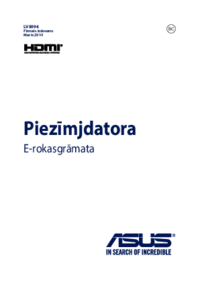


 (116 pages)
(116 pages) (140 pages)
(140 pages)
 (112 pages)
(112 pages) (110 pages)
(110 pages)
 (174 pages)
(174 pages)







Comments to this Manuals